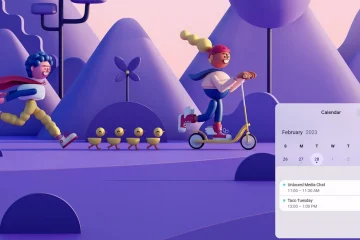Cambia il caso in righe o colonne in Excel
Ora che hai elencato l’intera raccolta di DVD o CD e hai aggiunto l’elenco degli artisti, noti che alcune voci sono in maiuscolo e altre no. Il pensiero di passare attraverso 400 o 500 righe con più colonne è scoraggiante, ma non preoccuparti, Excel ti copre.
A differenza di Word, Excel non ha un pulsante”Cambia maiuscole e minuscole”. Ma ancora una volta, in Word, ogni voce non si trova nella sua singola cella come in Excel.
Tuttavia, Excel ha funzioni di testo simili alle sue funzioni numeriche. Le funzioni sono formule”incorporate”progettate per eseguire attività specifiche, in questo caso, convertire maiuscole e minuscole. Usando le funzioni=PROPER,=LOWER,=UPPER puoi consentire a Excel di modificare maiuscole e minuscole in singole celle, colonne o righe.
Quindi invece di avere una voce mostrata nella riga superiore, puoi facilmente cambiarla in Title Case come mostrato nella riga centrale o cambia il titolo del video in maiuscolo come mostrato nella riga inferiore.
Il metodo per cambiare maiuscole e minuscole in Excel non è inizialmente ovvio, ma una volta compreso il processo è semplice.
Titolo Maiuscolo
Ogni volta che un titolo o un’opera pubblicata viene stampata, viene normalmente stampato in”maiuscolo”. Quando si usa il maiuscolo, tutte le parole eccetto le parole minori sono in maiuscolo Normalmente i titoli o le opere pubblicate usano il maiuscolo quando si scrive il nome. Per utilizzare maiuscole e minuscole in Excel, devi utilizzare la funzione=PROPER.
Cambiare maiuscole e minuscole in una colonna
Una volta che la colonna (B) è stata popolata con il caso modificato, è necessario sostituire i dati originali nella colonna (A).
Non sei limitato solo ai casi di titolo. Se vuoi che il titolo del DVD venga visualizzato tutto in maiuscolo, devi solo inserire una formula diversa.=MAIUSCOLA(A2) o se si desidera visualizzare il testo tutto in minuscolo, utilizzare la formula=INFERIORE(A2).
Modifica dei dati nelle righe
Riepilogo
Non è necessario conoscere le formule in Excel per apportare queste modifiche. Il solo fatto di sapere che intere colonne e righe possono essere modificate con queste tre formule per soddisfare le tue esigenze lo rende un lavoro semplice.
—